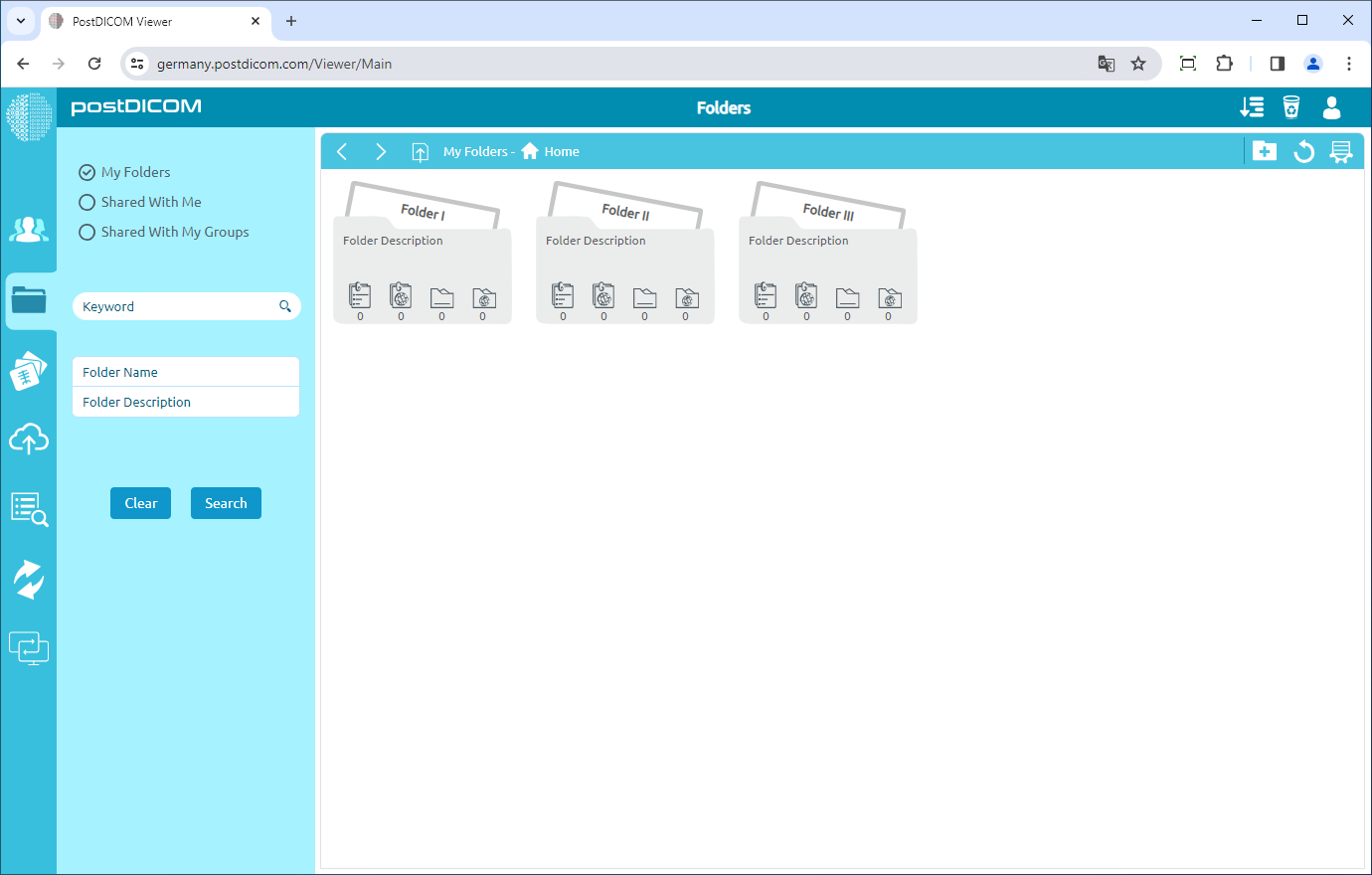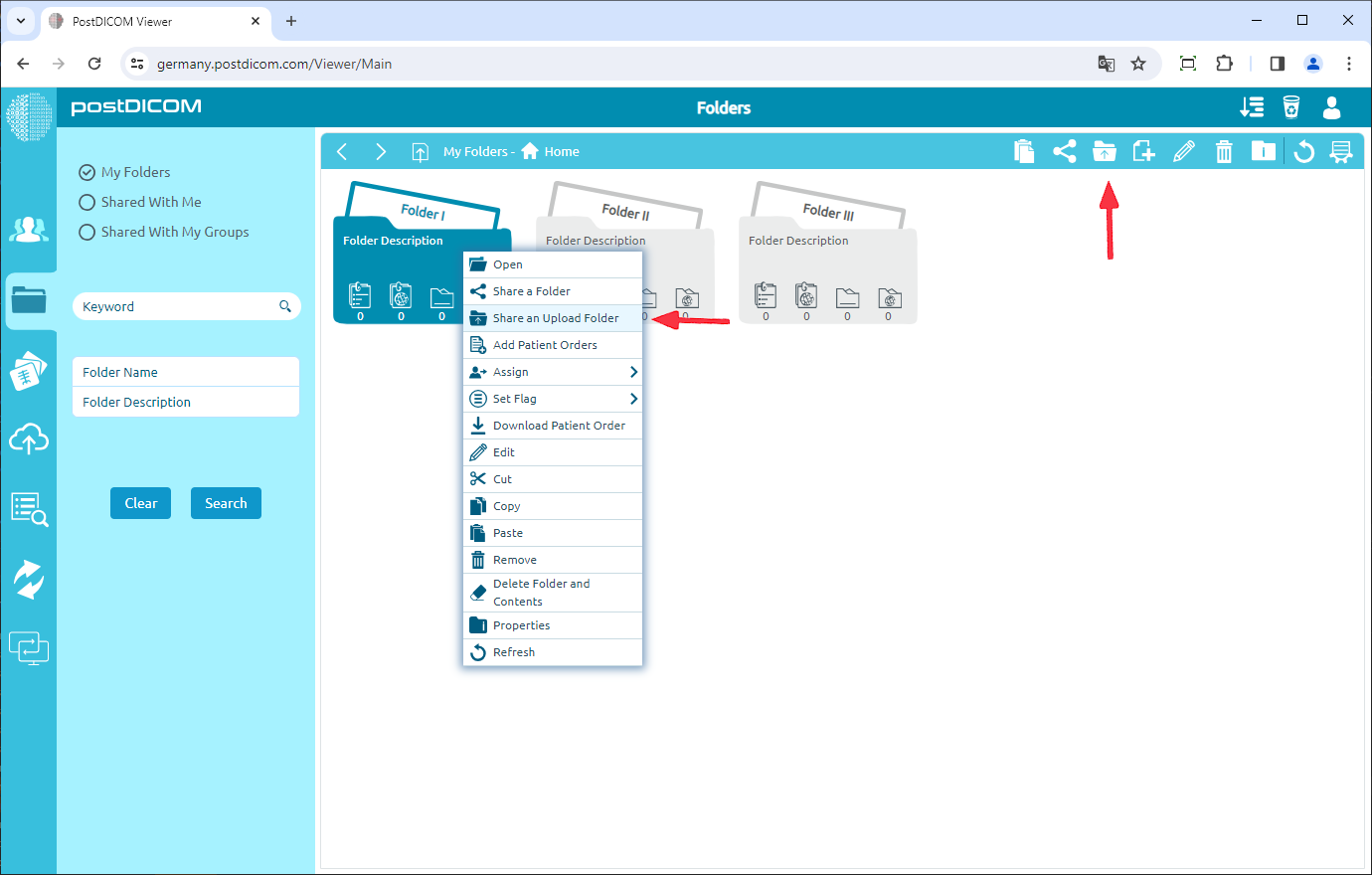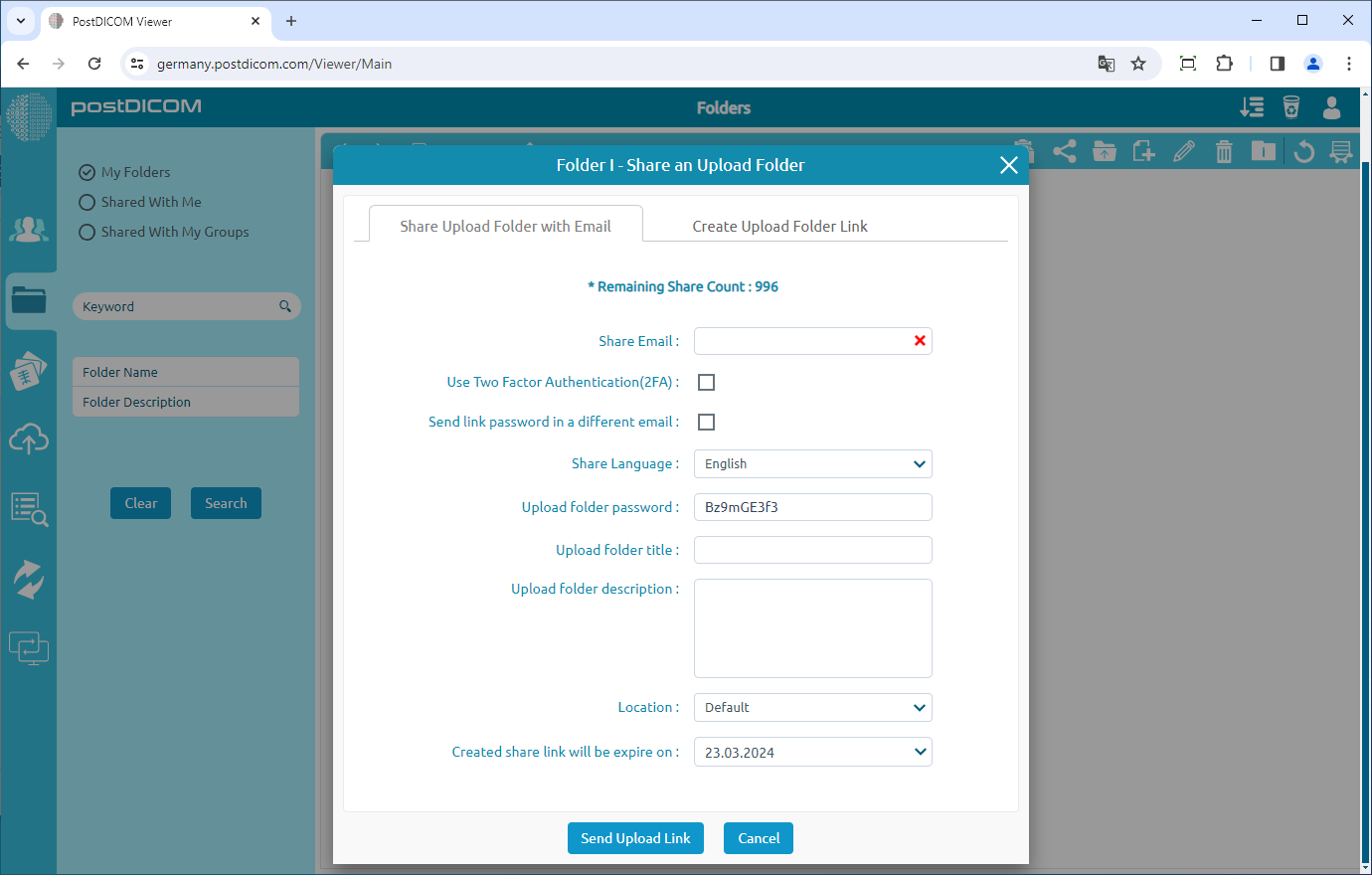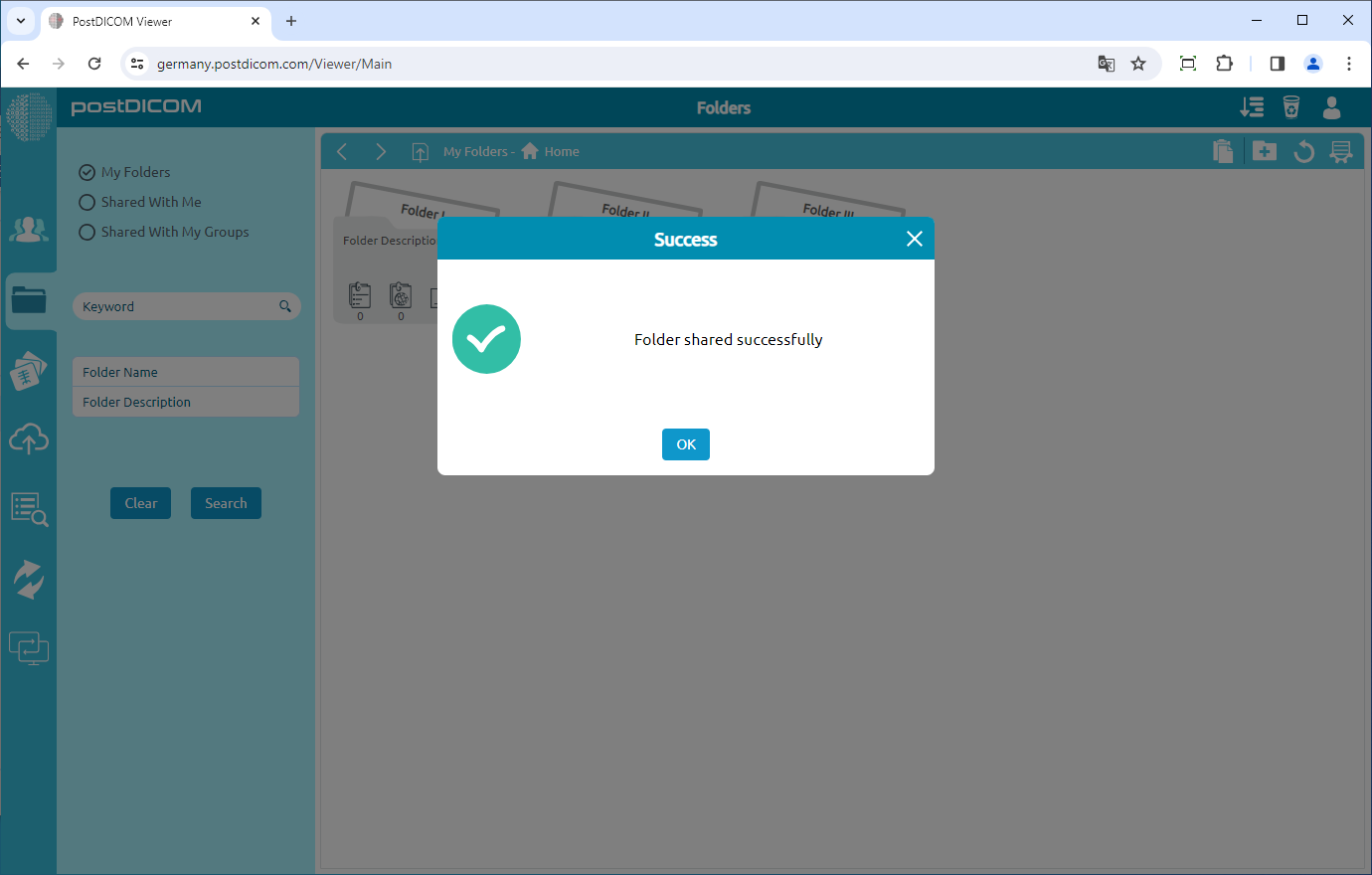Le cartelle e il loro contenuto possono essere visualizzati da tre posizioni diverse. La prima è la sezione "Cartelle" nella schermata principale. La seconda è il modulo "Seleziona cartella" visualizzato durante il caricamento quando immagini mediche e documenti clinici vengono aggiunti alle cartelle. La terza è il modulo "Seleziona cartella" visualizzato nella pagina dei risultati di "Cerca" quando gli studi dei pazienti vengono aggiunti alle cartelle. In queste tre posizioni, l'aspetto visivo delle cartelle, della barra degli strumenti e delle funzioni è identico, pertanto in questo articolo vengono utilizzate schermate tratte dalla sezione "Cartelle".
Nella sezione "Cartelle" vengono visualizzate tutte le cartelle e il loro contenuto.
Fai clic sulla cartella che desideri condividere. Dopo aver fatto clic, la cartella selezionata diventerà di colore blu e se si fa nuovamente clic verrà deselezionata. Dopo aver selezionato la cartella, puoi fare clic sull'icona «Condividi una cartella di caricamento» nella parte in alto a destra del modulo oppure puoi fare clic con il pulsante destro del mouse e selezionare «Condividi una cartella di caricamento»
Dopo aver fatto clic sull'icona, verrà visualizzato il modulo Condividi una cartella di caricamento con e-mail, utilizza l'autenticazione a due fattori (2FA), invia la password del collegamento in un'altra casella di posta elettronica, la lingua in cui desideri convertire il documento, la password della cartella, il titolo della cartella, la descrizione della cartella e la data di scadenza. È obbligatorio inserire l'e-mail del destinatario e la password da utilizzare per visualizzare i contenuti condivisi. Assicurati di utilizzare una password sicura. Scrivi un nome e una descrizione di condivisione per la cartella, quindi imposta un giorno di scadenza per la condivisione. L'utente condiviso non sarà in grado di vedere il contenuto della cartella condivisa dopo la data di scadenza. Una volta inseriti tutti i valori, fai clic sul pulsante «Invia link di caricamento». Il link alla cartella di caricamento e la password verranno inviati all'indirizzo e-mail inserito. In questo modo, se caricano un file, puoi visualizzarlo.
Dopo aver cliccato, vedrai il testo "Cartella condivisa correttamente". Puoi anche visualizzare e stampare i dettagli della condivisione.